上一篇
故障排查💻系统修复:电脑卡在Windows11更新界面无法进入系统的解决方法
- 问答
- 2025-08-20 06:37:44
- 8
📢【2025年8月最新动态】
近期微软推送的Windows 11累积更新(KB5035xxx系列)被部分用户反馈存在兼容性问题,可能导致系统在更新过程中卡死在启动界面,如果你正面对电脑“冻”在更新画面的崩溃瞬间,别慌!这篇指南将用小白也能懂的方式带你一步步破解僵局!🔥
💡 症状确认
你的电脑是否:
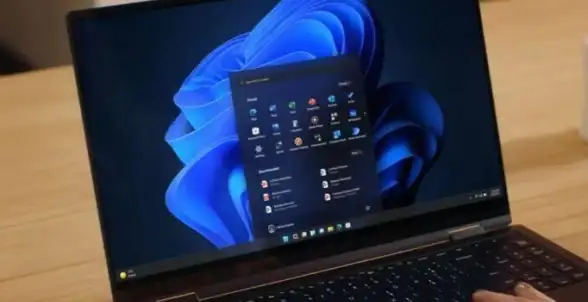
- 开机后卡在蓝色Windows Logo界面(转圈圈超过1小时)🔄
- 显示“正在准备更新”但进度条毫无动静⏳
- 自动重启后循环卡在相同界面😵
如果是以上情况,大概率是更新文件损坏或驱动冲突导致的,请按以下顺序操作👇
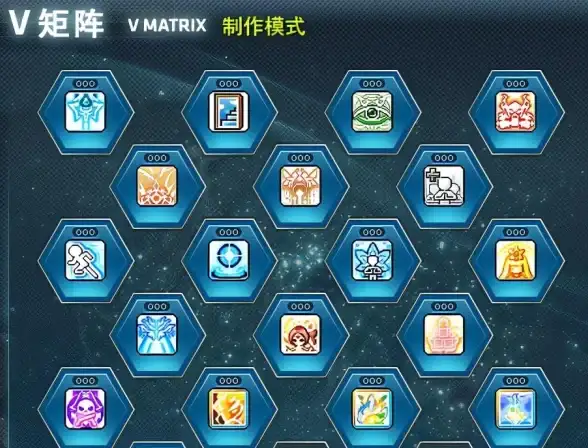
第一步:强制重启 + 进入安全模式
- 长按电源键10秒强制关机,再重新开机
- 重复强制关机2次,直到屏幕出现“自动修复”蓝屏界面(提示“正在诊断电脑”)
- 选择 “高级选项” → “疑难解答” → “高级选项”
- 点击 “启动设置” → “重启”
- 重启后按数字键 【5】或【F5】启用带网络连接的安全模式 🌐(此时系统会加载最基础驱动)
第二步:在安全模式下清理更新缓存
- 按
Win + R输入cmd打开命令提示符 - 逐行执行以下命令(复制粘贴后按回车):
net stop wuauserv net stop bits net stop cryptsvc ren C:\Windows\SoftwareDistribution SoftwareDistribution.old ren C:\Windows\System32\catroot2 catroot2.old - 重启电脑(正常启动),看是否成功进入系统✨
第三步:卸载最近更新(如果第二步无效)
- 再次进入安全模式(重复第一步)
- 打开 设置→Windows更新→更新历史记录
- 点击 “卸载更新” → 选择最近安装的 “累积更新” (如KB5035xxx)
- 确认卸载并重启🚀
第四步:修复系统引导记录(终极手段)
如果仍无效,可能是引导文件损坏:
- 在安全模式下打开命令提示符(方法见第一步)
- 输入:
chkdsk C: /f /r sfc /scannow bootrec /rebuildbcd - 全程等待自动修复完成后重启💻
🌟 预防小贴士
- 更新前务必备份重要数据(可用U盘或云盘)
- 暂时关闭第三方杀毒软件(如360、火绒)再更新🛡️
- 使用微软官方工具【Windows 11安装助手】覆盖安装系统(不影响个人文件)
💬 如果所有方法都失败,可能是硬盘或硬件故障,建议联系官方售后检测,大部分卡更新问题通过以上操作可解决,记得成功后回来报喜哦!🎉
(注:操作涉及系统修改,谨慎执行但无需过度担心,安全模式可兜底)
本文由 其尔容 于2025-08-20发表在【云服务器提供商】,文中图片由(其尔容)上传,本平台仅提供信息存储服务;作者观点、意见不代表本站立场,如有侵权,请联系我们删除;若有图片侵权,请您准备原始证明材料和公证书后联系我方删除!
本文链接:https://xdh.7tqx.com/wenda/672560.html

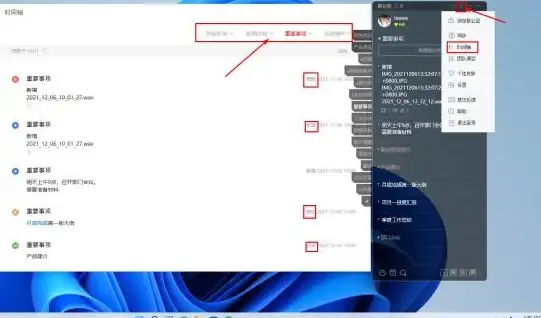


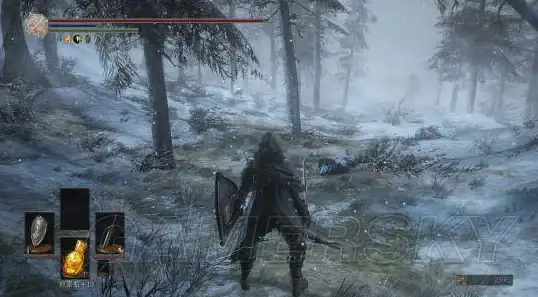


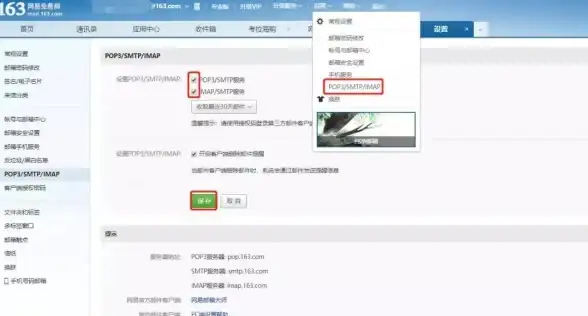

发表评论